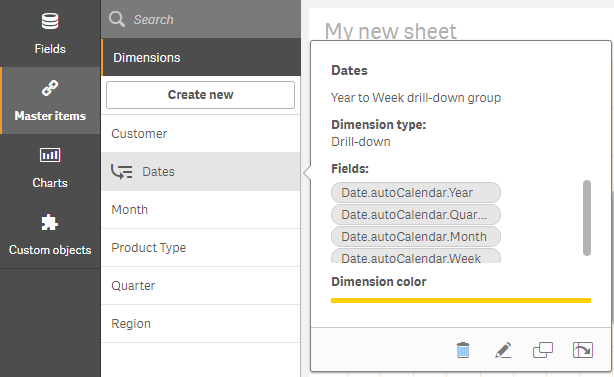軸を追加する場合、単一またはドリルダウンのいずれかの軸の作成を選択できます。
以下は、[軸の新規作成] ダイアログからドリルダウン グループを作成する方法について説明しています。
情報メモ
選択により現在のドリルダウン軸項目に可能な値が1つしかない場合、リストの次の項目が代わりに使用されます。
次の手順を実行します。
-
軸のタイプとして [ドリルダウン] を選択します。
-
左側の項目リストにある項目を 2 つ以上クリックし、参照項目として挿入します。
ヒント メモドロップダウン リストでは、項目を選択するテーブルをフィルターできます。ヒント メモ選択した項目のリストの新しい場所に、それら項目をドラッグして、項目の順番を並べ替えることができます。 -
軸の名前を入力します。
-
軸の説明文を入力します (オプション)。
-
色を指定する場合は、色ドロップ ダウンで をクリックし、
次のいずれかの方法で色を選択します。
- パレットでいずれかの色をクリックします。
- 16 進数の入力項目 [#] に 6 文字の色コードを入力します。
- ストーリー ツール パネルのストーリーテリング ビューで
ダイアログの下部で をクリックし、色ホイールで色を選択し、任意で彩度スライダーを調整します。
-
タグを追加します (オプション)。
- [追加] をクリックします。
-
[完了] をクリックしてダイアログを閉じます。
これで、ドリルダウンの軸がマスター アイテムの [軸] カテゴリに保存されます。
左側のパネルにある軸をクリックすると、軸タイプとドリルダウンの軸に含まれている項目がプレビュー表示されます。
軸タイプとドリルダウンの軸に含まれている項目がプレビュー表示されます。